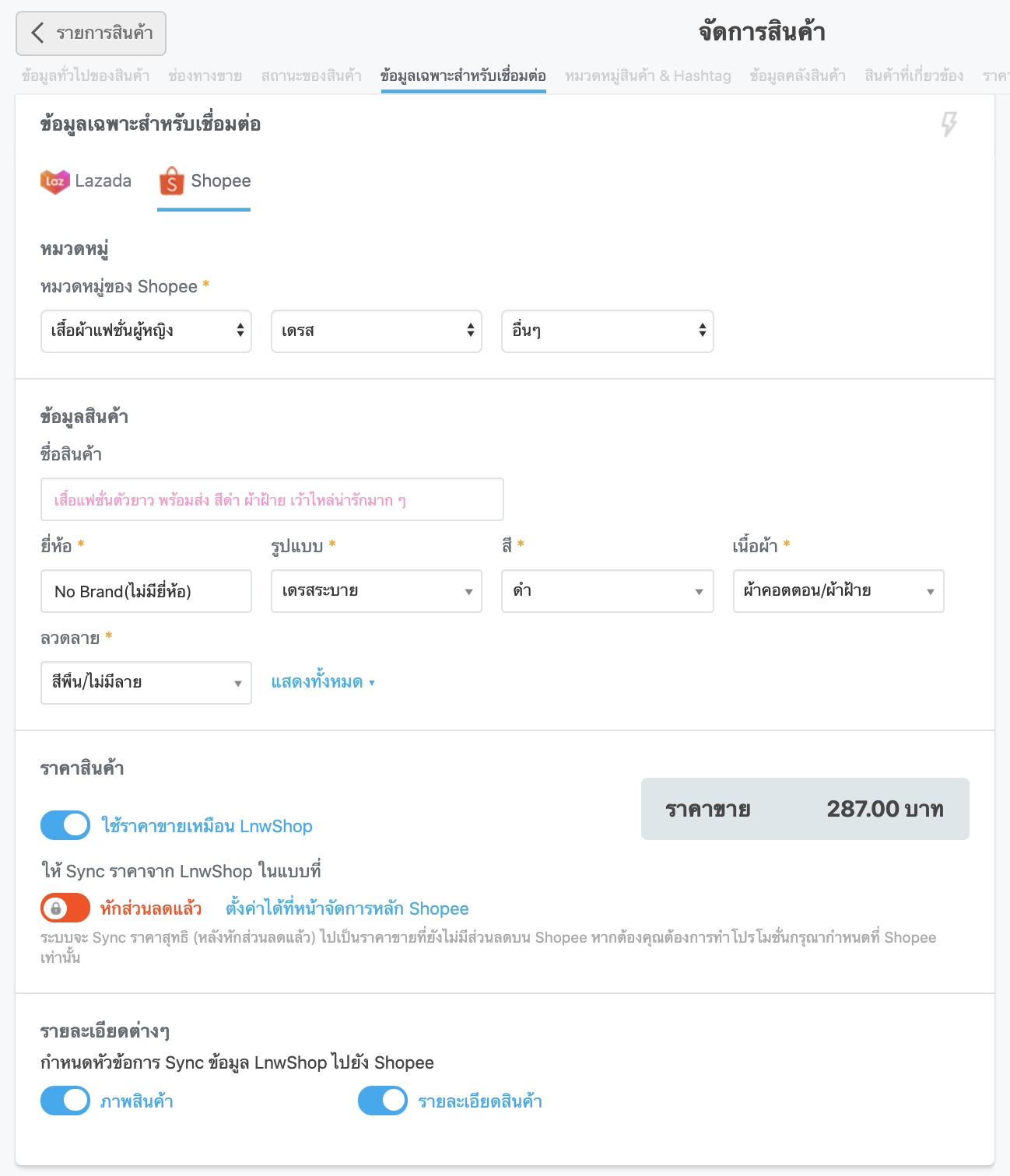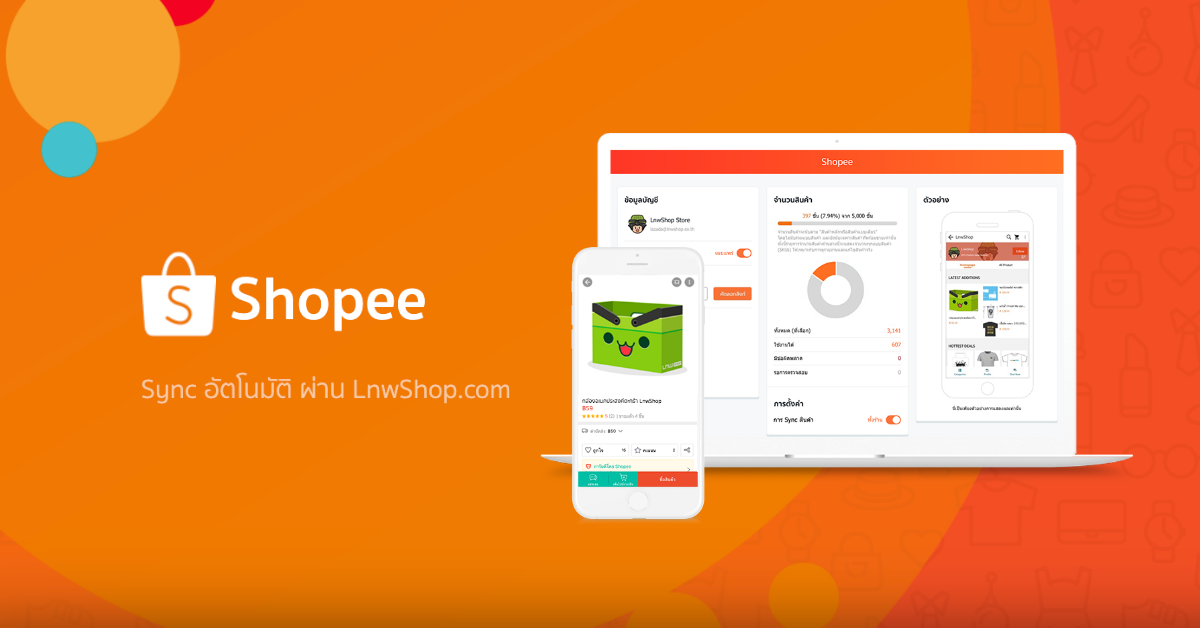
ได้รับกระแสตอบรับเป็นอย่างดี สำหรับบริการอัพเกรด Shopee เครื่องมือที่ช่วยให้เจ้าของร้านจัดการสินค้า รวมถึงรายการสั่งซื้อทั้งในฝั่งของ LnwShop และ Shopee ได้สะดวกมากยิ่งขึ้น ซึ่งเรียกว่าช่วยลดงานร้านค้าไปได้มากเลยทีเดียวค่ะ และวันนี้จะพาไปดูกัน ว่าระบบนี้สามารถทำอะไรได้บ้าง และมีวิธีการใช้งานอย่างไร
ความสามารถในการ Sync ข้อมูล
สามารถ Sync ข้อมูลได้ทั้ง สินค้า สต็อก และรายการสั่งซื้อในสถานะต่างๆ ไม่ใช่แค่เพียงดึงข้อมูลจากฝั่งใดฝั่งหนึ่ง แต่เชื่อมต่อเหมือนเป็นระบบเดียวกัน ดังนั้นจึงจัดการได้ง่ายในที่เดียว ไม่ต้องเสียเวลาลงข้อมูลซ้ำซ้อน โดยสามารถเลือกจัดการได้ 3 รูปแบบด้วยกัน
- สินค้าอยู่ที่ LnwShop | ส่งข้อมูลสินค้าจาก LnwShop ไปขายบนหน้าร้าน Shopee ของคุณ
- สินค้าอยู่ที่ Shopee | ดึงข้อมูลสินค้าจาก Shopee ของคุณมาเป็นสินค้าบนเว็บไซต์ LnwShop
- มีสินค้าอยู่ทั้ง LnwShop และ Shopee | เชื่อมต่อข้อมูลสินค้า จากทั้ง 2 ที่เข้าด้วยกัน
ดูข้อมูล และสั่งซื้อบริการอัพเกรด Shopee ได้ที่ www.lnwshop.com/app/shopee
วิธีการเชื่อมบัญชี Shopee และเลือก Sync ข้อมูล
ร้านค้าสามารถเลือกใช้วิธีใดวิธีหนึ่ง หรือใช้ทั้ง 3 วิธีร่วมกันได้ ขึ้นอยู่กับข้อมูลของร้านค้าว่าเป็นลักษณะไหนก่อนอื่นร้านค้าต้องทำการสมัครเปิดร้านกับ Shopee และตั้งค่าการจัดส่งต่างๆ ให้เรียบร้อย
- เข้าสู่หลังร้าน LnwShop ของคุณ และคลิกที่เมนู Shopee เพื่อเข้าสู่หน้าเชื่อมต่อข้อมูล
(เมนูจะแสดงก็ต่อเมื่อทำการสั่งซื้อบริการอัพเกรด Shopee เรียบร้อยแล้ว)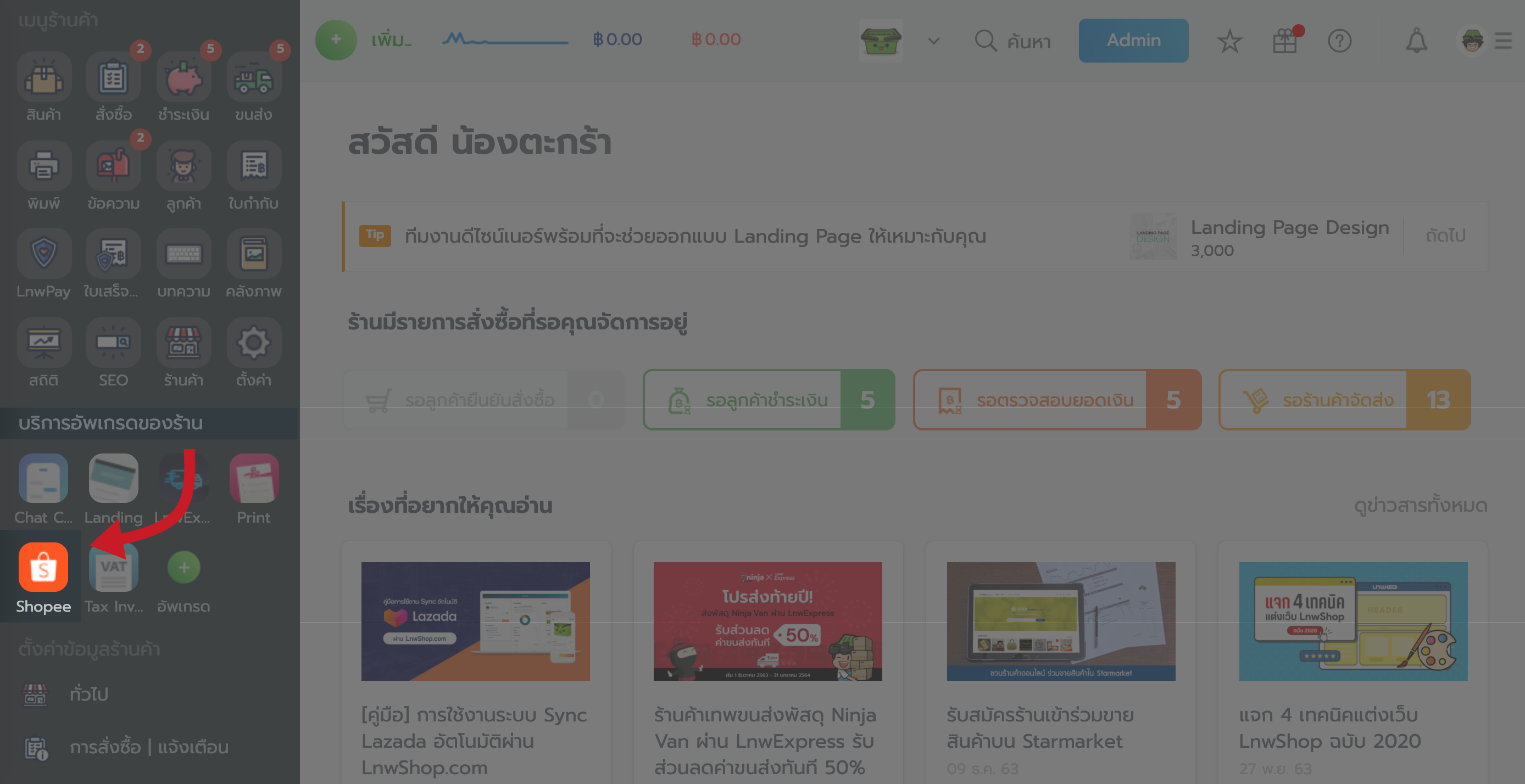
- คลิกที่ปุ่ม “เชื่อมต่อ” เพื่อทำการเชื่อมต่อระหว่าง Shopee และ LnwShop
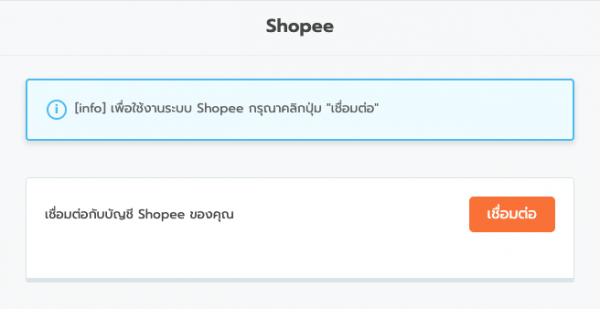
ระบบจะพาเข้าสู่หน้า Authorization ซึ่งต้องกรอกข้อมูล 3 ส่วนด้วยกัน ช่องแรกให้เลือกเป็น shopee.co.th ส่วนอีก 2 ช่องให้กรอกข้อมูล Username/Password ของ Shopee และคลิกที่ปุ่ม Login หลังจากนั้นระบบจะขึ้นให้ใส่ OTP เพื่อยืนยันตัวตน กรอกรหัส OTP และยืนยันเป็นอันเรียบร้อยค่ะ
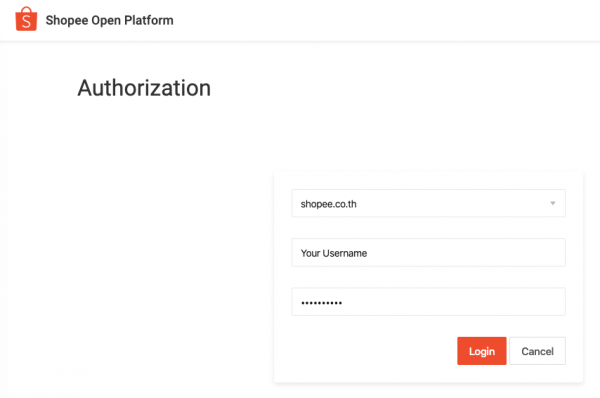
หลังจากทำการเชื่อมต่อเรียบร้อย ระบบจะพาเข้าสู่หน้าจัดการข้อมูลพื้นฐาน
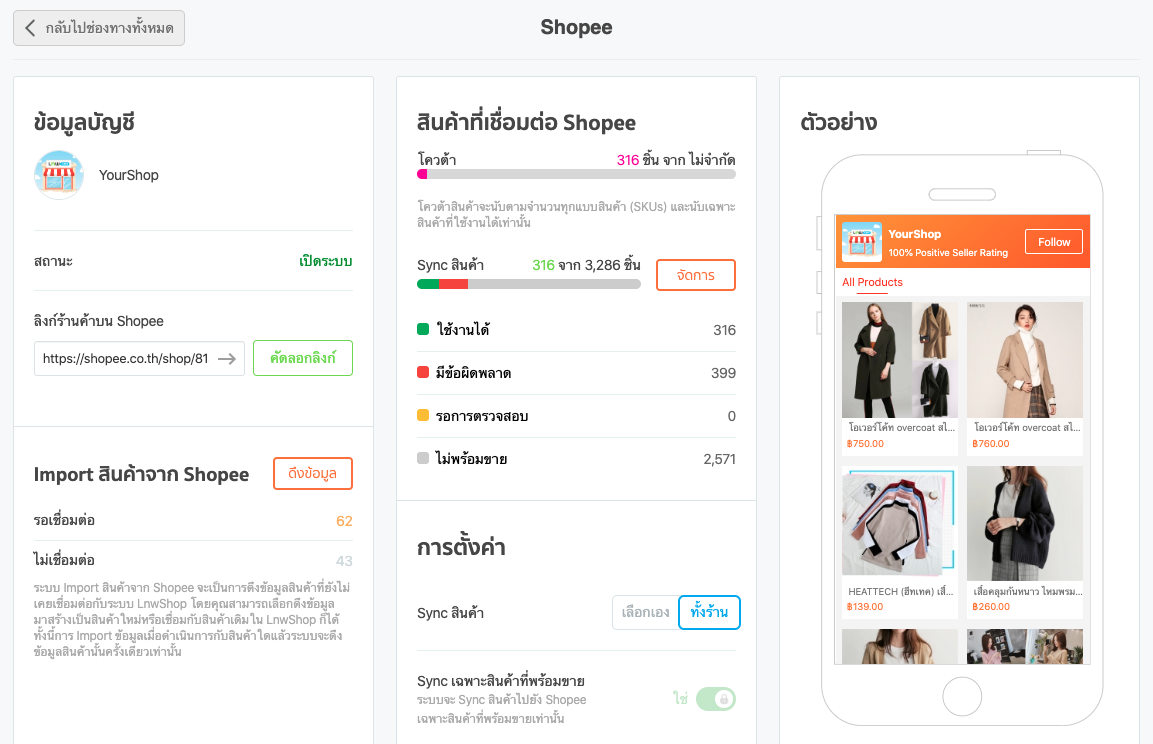
- ตั้งค่าพื้นฐานสำหรับการเชื่อมต่อข้อมูล ตามตัวเลือกด้านล่างได้เลยค่ะ ซึ่งส่วนนี้จะเป็นการตั้งค่าข้อมูล Default ที่ระบบจะเลือกให้อัตโนมัติ สำหรับราคา และรายละเอียดสินค้า ร้านค้าสามารถเลือกตั้งค่าการเชื่อมต่อข้อมูลรายชิ้นได้อีกครั้ง ในขั้นตอนของการเชื่อมสินค้าค่ะ
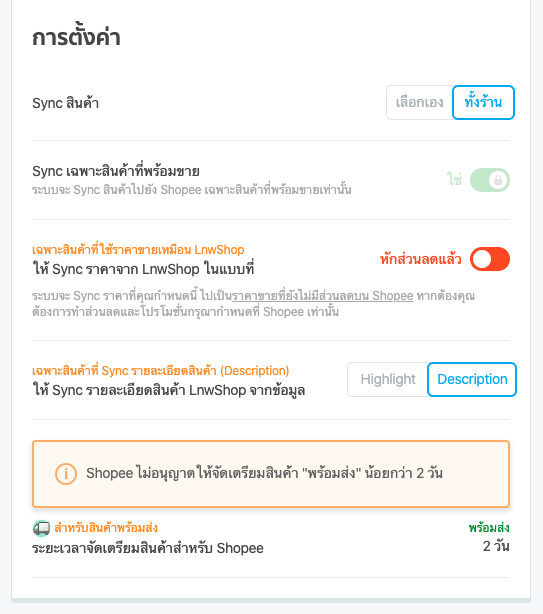
วิธีนี้เหมาะสำหรับร้านค้าที่ขายสินค้าผ่าน LnwShop อยู่แล้ว และอยากเพิ่มช่องทางการขายไปที่ Shopee
- เข้าสู่หลังร้าน LnwShop ของคุณ และคลิกที่เมนู Shopee เพื่อเข้าสู่หน้าจัดการ Shopee
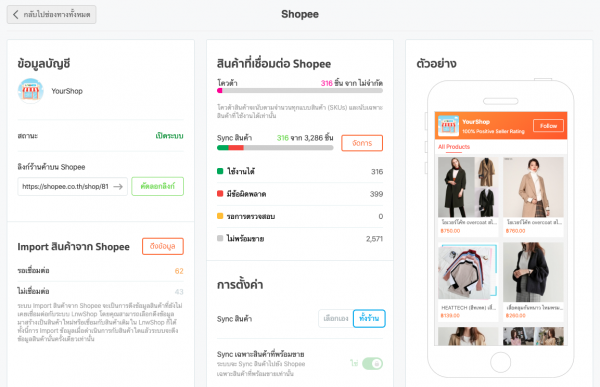
- เลือกตั้งค่าการ Sync สินค้า (เลือกเอง/ทั้งร้าน)
+ เลือกทั้งร้าน | ระบบจะส่งข้อมูลสินค้าทั้งหมดไปที่ Shopee โดยทันที
+ เลือกเอง | ต้องเข้าไปเลือกสินค้าที่ต้องการรายชิ้น โดยคลิกที่ปุ่ม จัดการ และเลือกสินค้าที่ต้องการตามลำดับ“สินค้าที่ส่งไปที่ Shopee จะไปอยู่ในหมวดมีข้อผิดพลาดเสมอ เนื่องจากยังไม่มีข้อมูลสินค้าที่ Shopee บังคับ ต้องทำการเพิ่มข้อมูลตามขั้นตอนในข้อถัดไป”
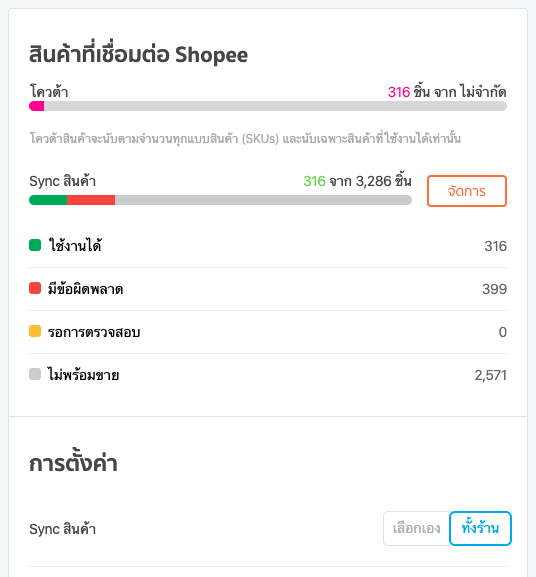
- เข้าดูสินค้าที่มีข้อผิดพลาด โดยคลิกที่หัวข้อ “มีข้อผิดพลาด” ระบบจะพาไปที่หน้ารวมสินค้าที่มีข้อผิดพลาดทั้งหมด ซึ่งจะต้องเข้าไปเพิ่มข้อมูล 3 หัวข้อใหญ่ๆ ด้วยกัน
– เลือกหมวดหมู่สินค้าของ Shopee
– ใส่ข้อมูล น้ำหนัก (บังคับ) หรือขนาดพัสดุ (ถ้ามี) **หากมีข้อมูลน้ำหนักอยู่แล้ว ไม่ต้องใส่ข้อมูลเพิ่ม
– ใส่ข้อมูลบังคับตามหมวดสินค้าของ Shopee เช่น รุ่น สี แบรนด์ ฯลฯ
- แก้ไขสินค้าที่มีข้อผิดพลาด (รายชิ้น/ทีละหลายชิ้น)
– แก้ไขสินค้ารายชิ้น | ร้านค้าสามารถเลือกคลิกที่สินค้า หรือรูปดินสอด้านหลังสินค้า เพื่อแก้ไขข้อมูลได้เลยค่ะ เมื่อเข้าไปที่หน้าสินค้าแล้ว ให้คลิกดูที่กล่อง Shopee เพื่อใส่ข้อมูลหมวดหมู่ และข้อมูลที่ Shopee บังคับ (ที่มี*)
** หากยังไม่ได้กำหนดน้ำหนักพัสดุ ต้องกำหนดด้วยค่ะ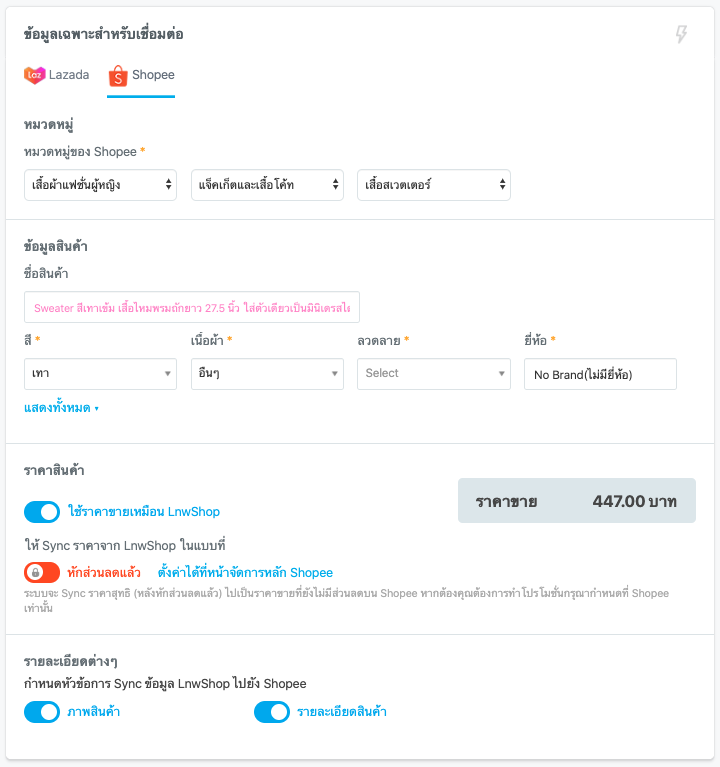
– แก้ไขสินค้าทีละหลายๆ ชิ้นด้วยเครื่องมือ Multi Edit | ไปที่หน้ารวมสินค้าที่มีข้อผิดพลาด เลือกสินค้าที่ต้องการแก้ไข (หรือเลือกที่ Select all เพื่อเลือกสินค้าทั้งหมด) และคลิกที่ปุ่ม Edit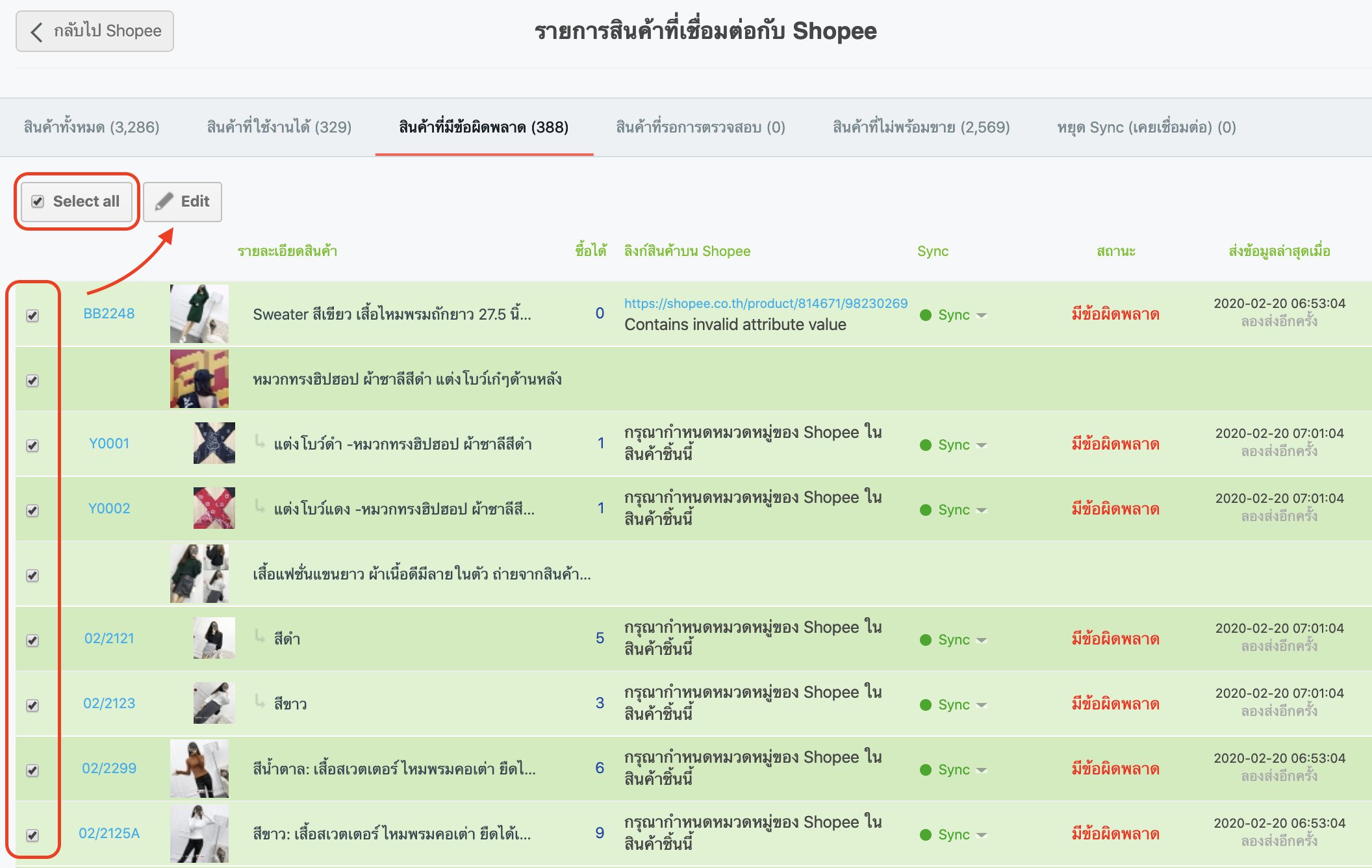
เลือกหัวข้อที่ต้องการแก้ไข (ตามภาพ)
**ในครั้งแรกจะแนะนำให้เลือกแก้ไข Shopee หมวดหมู่ ให้เรียบร้อยก่อนนะคะ เพราะการเลือกหมวดหมู่ระบบจะรู้ว่ามีข้อมูลอะไรที่ Shopee บังคับในหมวดนั้นๆ บ้าง เมื่อเลือกหมวดหมู่ให้กับสินค้าเรียบร้อยแล้ว ให้เข้ามาที่หน้านี้อีกครั้งจะมี *สีแดง ขึ้นที่หัวข้อที่ Shopee บังคับทั้งหมด เลือกทุกหัวข้อที่มี *สีแดง และใส่ข้อมูลทีเดียวได้เลยค่ะ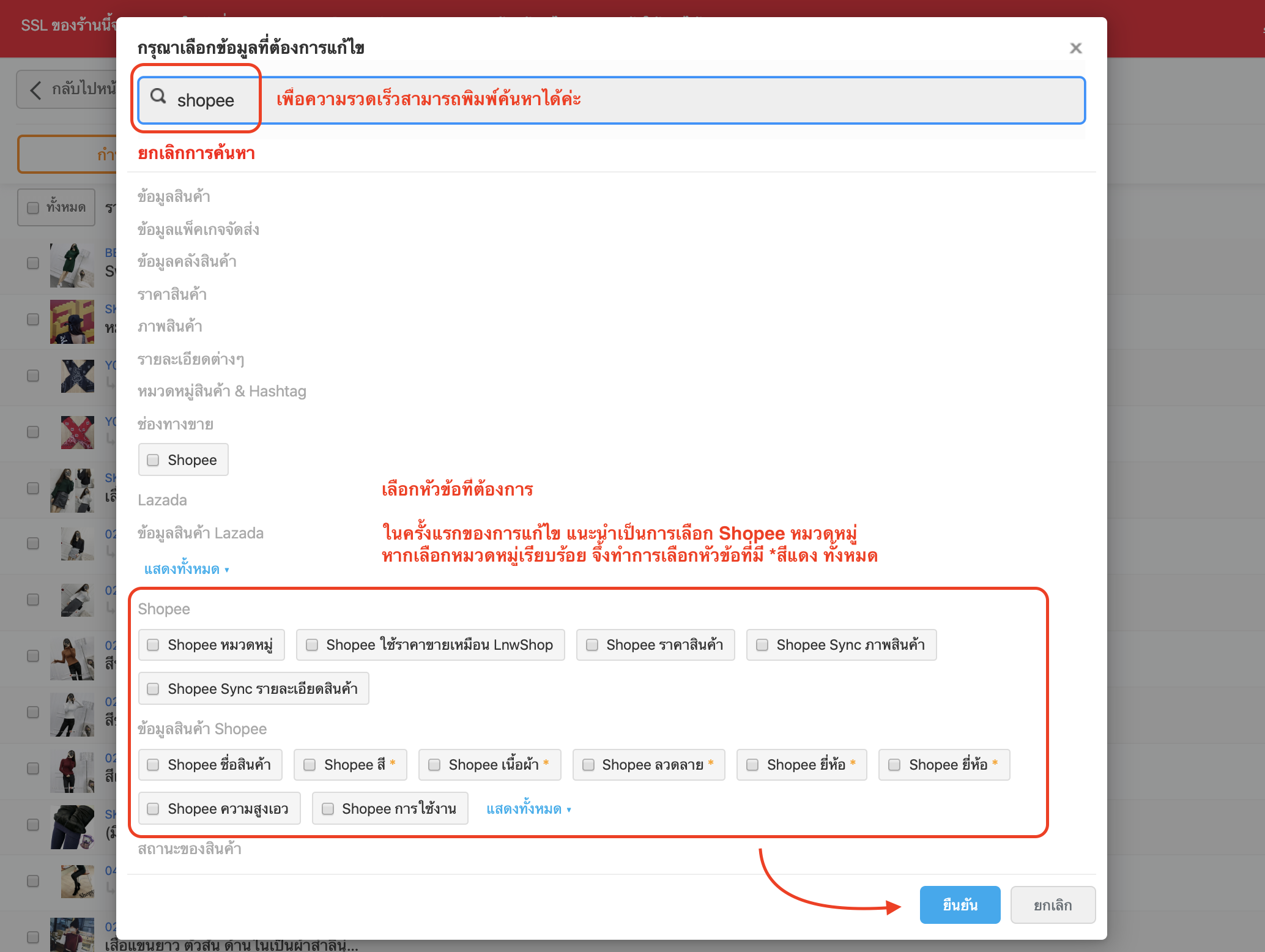
วิธีใช้งานระบบ multi edit เพิ่มเติมสามารถดูได้ที่ https://blog.lnw.co.th/2019/07/18/multiedit/#STEP_3
เมื่อแก่ไขข้อผิดพลาดทั้งหมดแล้ว ระบบจะทำการส่งข้อมูลไปที่ Shopee ทันที และรอระบบของ Shopee ตรวจสอบ ซึ่งใช้เวลาไม่เกิน 1ชม. สินค้าของคุณก็พร้อมจำหน่ายบน Shopee แล้วค่ะ
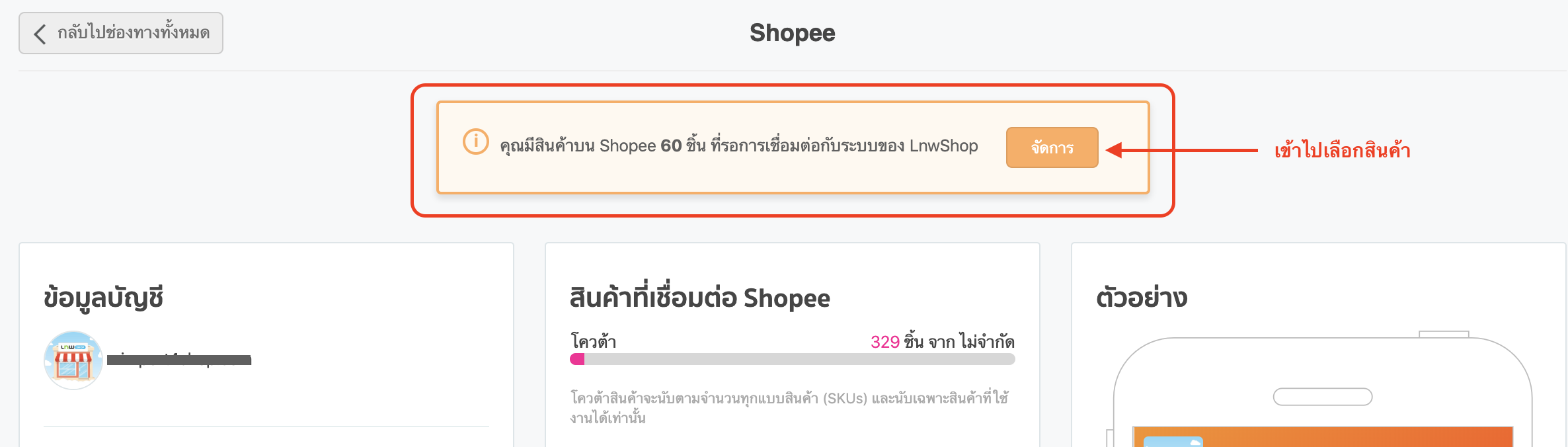
- คลิกที่ปุ่มจัดการ ตามภาพด้านบน (หากข้อมูลส่วนนี้ไม่ขึ้นแสดง ให้รอก่อนนะคะ ปกติจะไม่เกิน 1-2 ชม. ค่ะ)
- เลือกสินค้าที่ต้องการ และคลิกที่ “สร้างเป็นสินค้าใหม่”
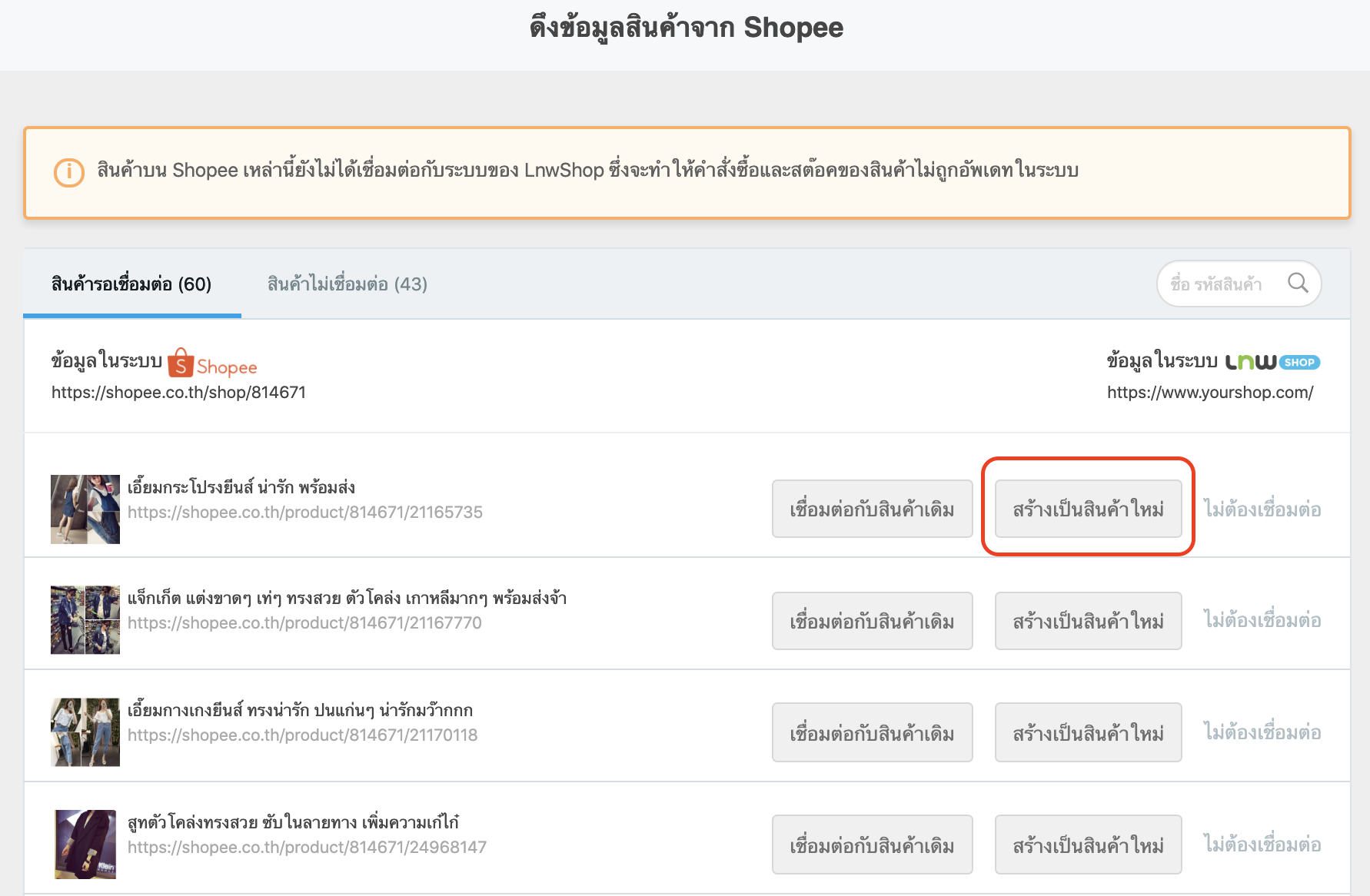
- เลือกหมวดหมู่ที่ต้องการ และเลือกข้อมูลที่เหมาะสมกับสินค้าของคุณ และกด “ยืนยันการสร้างเป็นสินค้าใหม่” เพียงเท่านี้ สินค้าก็จะขึ้นมาแสดงที่หลังร้านของ LnwShop โดยทันที ง่ายและสะดวกมากๆ ค่ะ
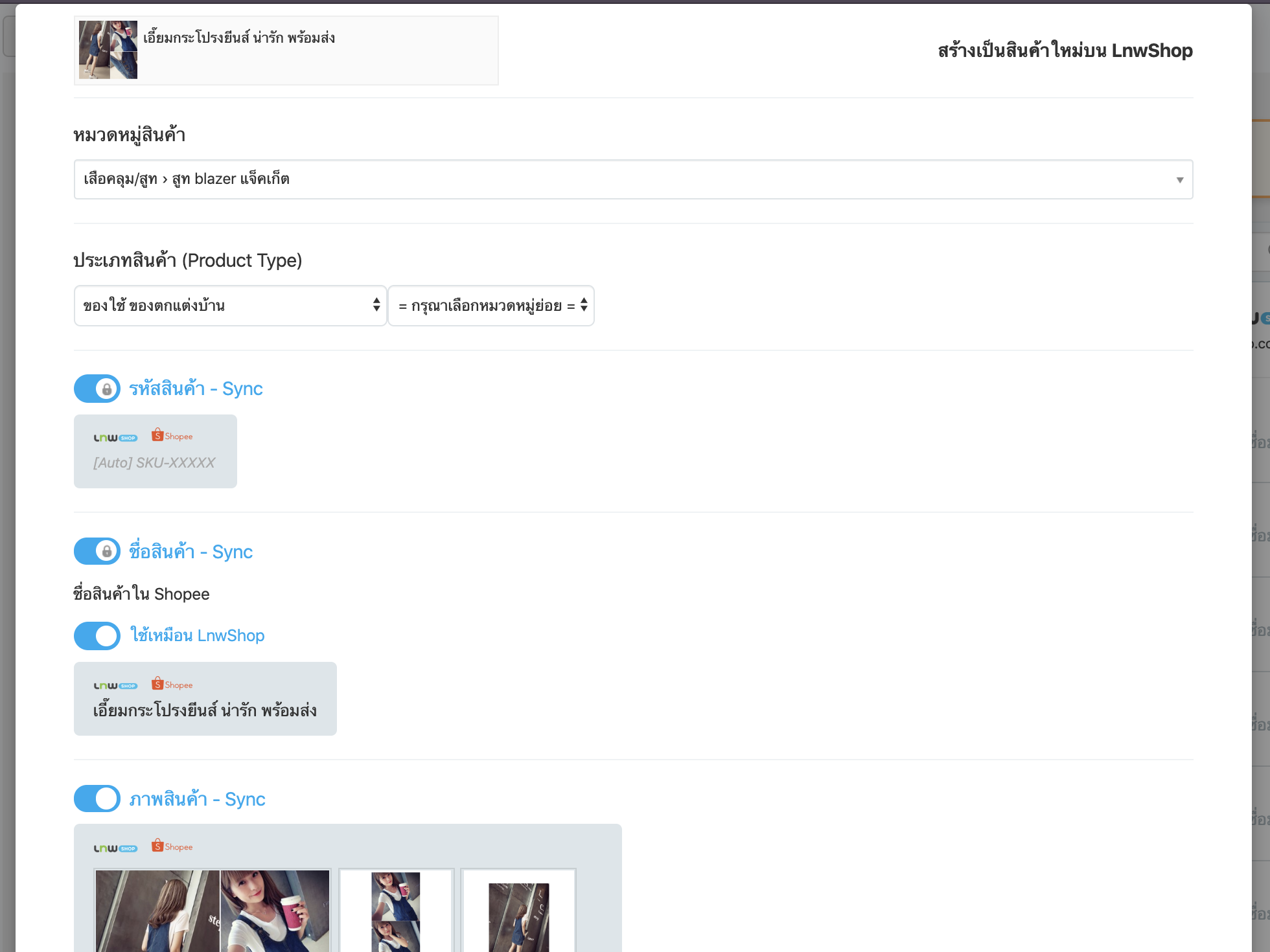
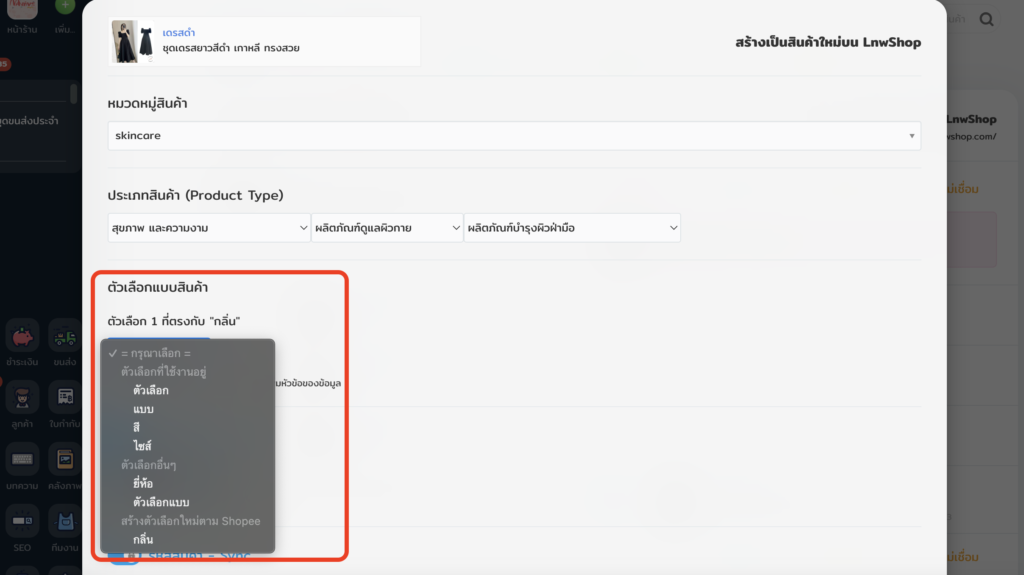
วิธีนี้เหมาะสำหรับร้านค้าที่มีข้อมูลสินค้าเดียวกันอยู่ทั้ง 2 ที่ ต้องการเชื่อมต่อสินค้าทั้ง 2 ที่นี้เข้าด้วยกัน เพื่อตัดสต็อก และอัพเดทข้อมูลต่างๆ ในที่เดียว
หลังจากเชื่อมต่อบัญชีเรียบร้อยแล้วให้รอสักครู่เพื่อให้ระบบทำการดึงข้อมูลสินทั้งหมดบนร้านค้าของคุณที่ Shopee มาแสดงค่ะ ระยะเวลาขึ้นอยู่กับจำนวนสินค้าที่มีบน shopee ค่ะ และระบบจะแสดงผลตามภาพ
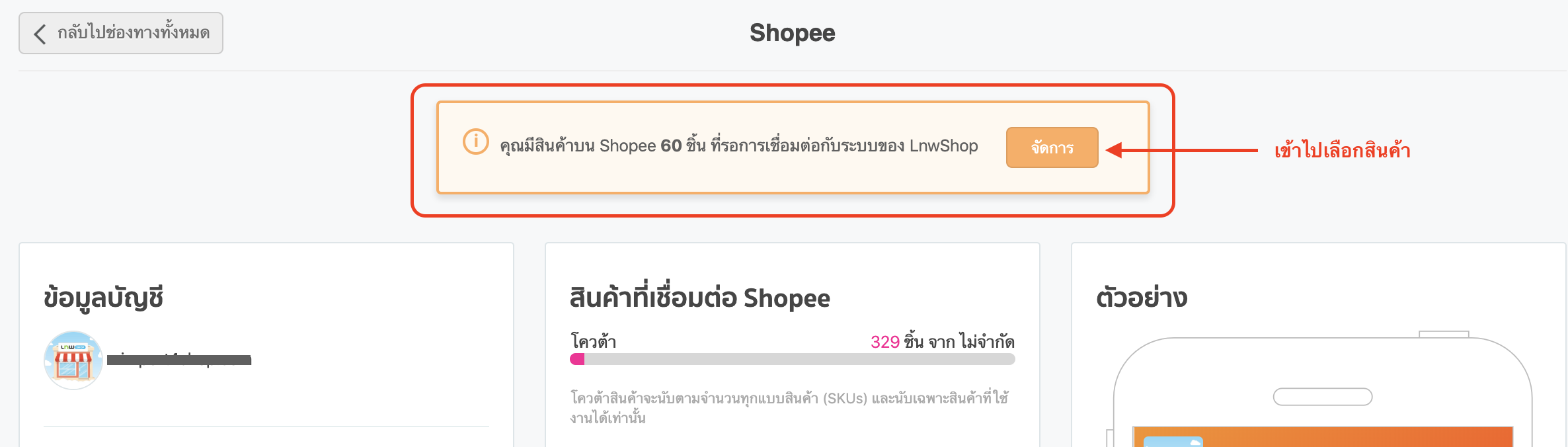
- คลิกที่ปุ่มจัดการ ตามภาพด้านบน (หากข้อมูลส่วนนี้ไม่แสดงขึ้นมา ให้รอก่อนนะคะ ปกติจะไม่เกิน 1-2 ชม. ค่ะ)
- เลือกสินค้าที่ต้องการ และคลิกที่ “เชื่อมต่อกับสินค้าเดิม”
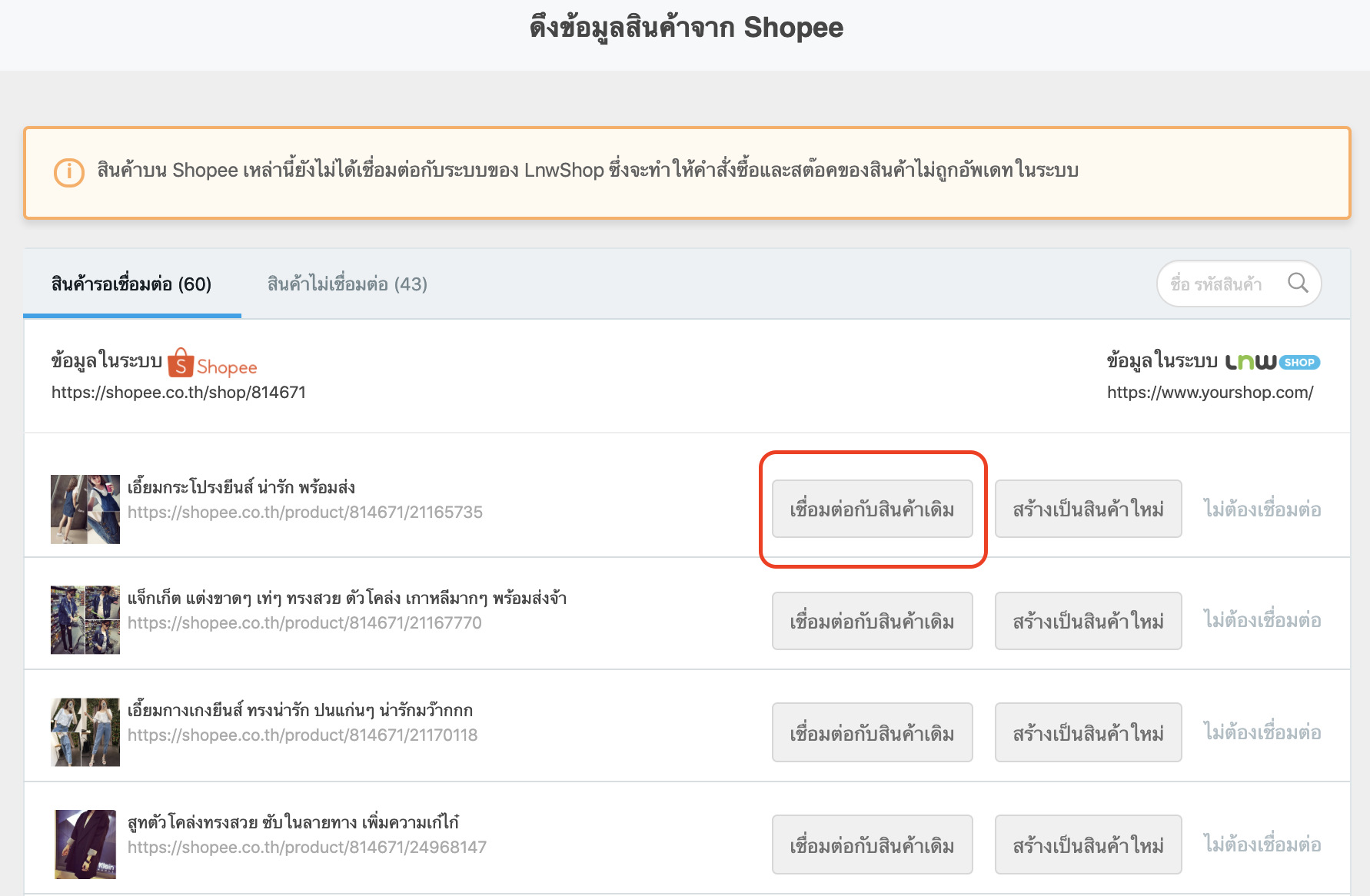
- เลือกสินค้าบนร้านค้า LnwShop ที่ต้องการเชื่อมต่อ
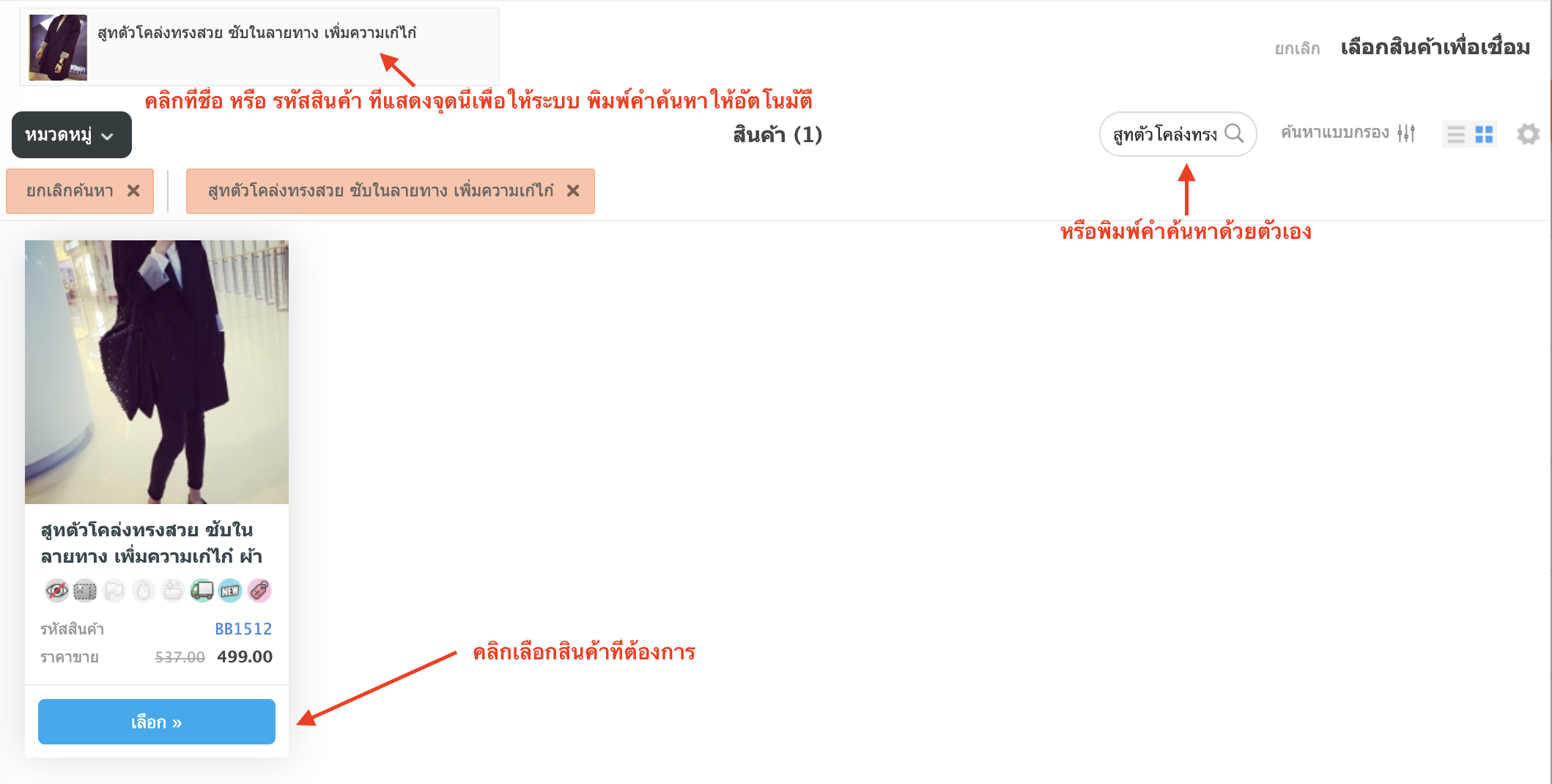
- เลือกข้อมูลที่ต้องการ โดย สวิตช์สีฟ้า คือการเลือกว่าจะ Sync ให้ข้อมูลในหัวข้อนั้นๆ เหมือนกันหรือไม่
– สีฟ้า คือเปิดให้ระบบ Sync ให้ข้อมูลส่วนนั้นๆ เหมือนกันทั้ง LnwShop และ Shopee และกล่องตัวอย่างข้อมูลด้านล่าง ให้เลือกว่า ต้องการใช้ข้อมูลอ้างอิงจากฝั่งไหนเป็นหลัก (หากเลือกแล้วข้อมูลอีกฝั่งจะถูกแทนที่ด้วยข้อมูลที่เลือกทันที)
– สีเทา คือปิด การ Sync ข้อมูลในส่วนนั้นๆ การแก้ไขหรืออัพเดทข้อมูลส่วนนั้นๆ ที่ใดก็ตามจะไม่มีผลกับอีกที่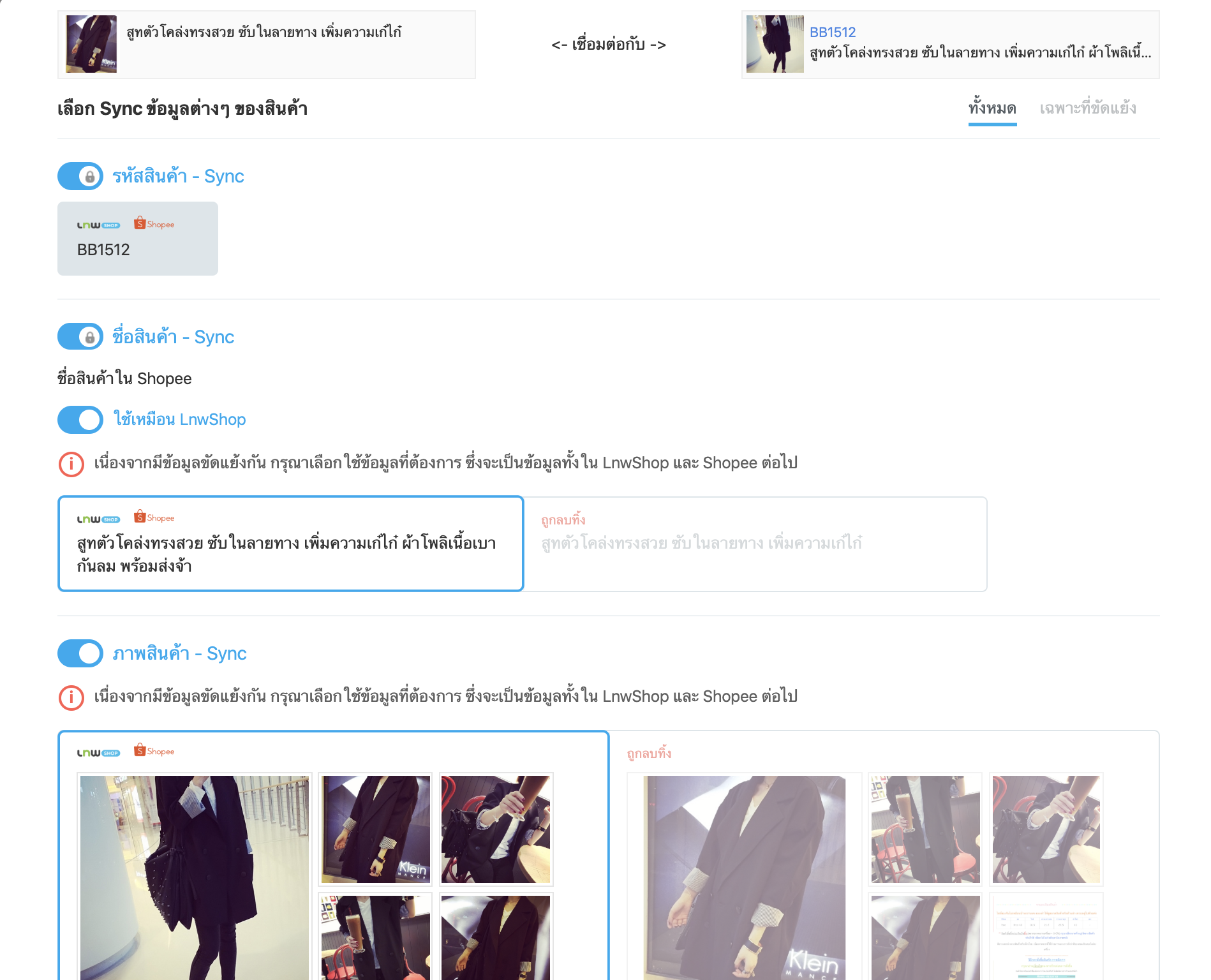
- กด “ยืนยันการเชื่อมต่อข้อมูล” เป็นอันเชื่อมต่อเรียบร้อยค่ะ :)
วิธีการแก้ไขข้อมูล (ภายหลัง)
การแก้ไขข้อมูลหลังจากการเชื่อมต่อโดยพื้นฐานแล้ว จะต้องแก้ไขผ่านระบบของ LnwShop (ถ้ามีการเลือก Sync ข้อมูลหัวข้อนั้นๆ ไว้) โดยร้านค้าสามารถเข้าไปแก้ไขรายชิ้นได้ที่หน้าสินค้า ในส่วนของกล่องข้อมูล Shopee ได้เลย สามารถเลือกเปิด-ปิด Sync บางอย่างที่ต้องการได้ตามรายสินค้า หรือจะใช้เครื่องมือ Multi Edit ช่วยในการแก้ไขสินค้าหลายๆ ชิ้นพร้อมๆ กันก็ได้เช่นกันค่ะ
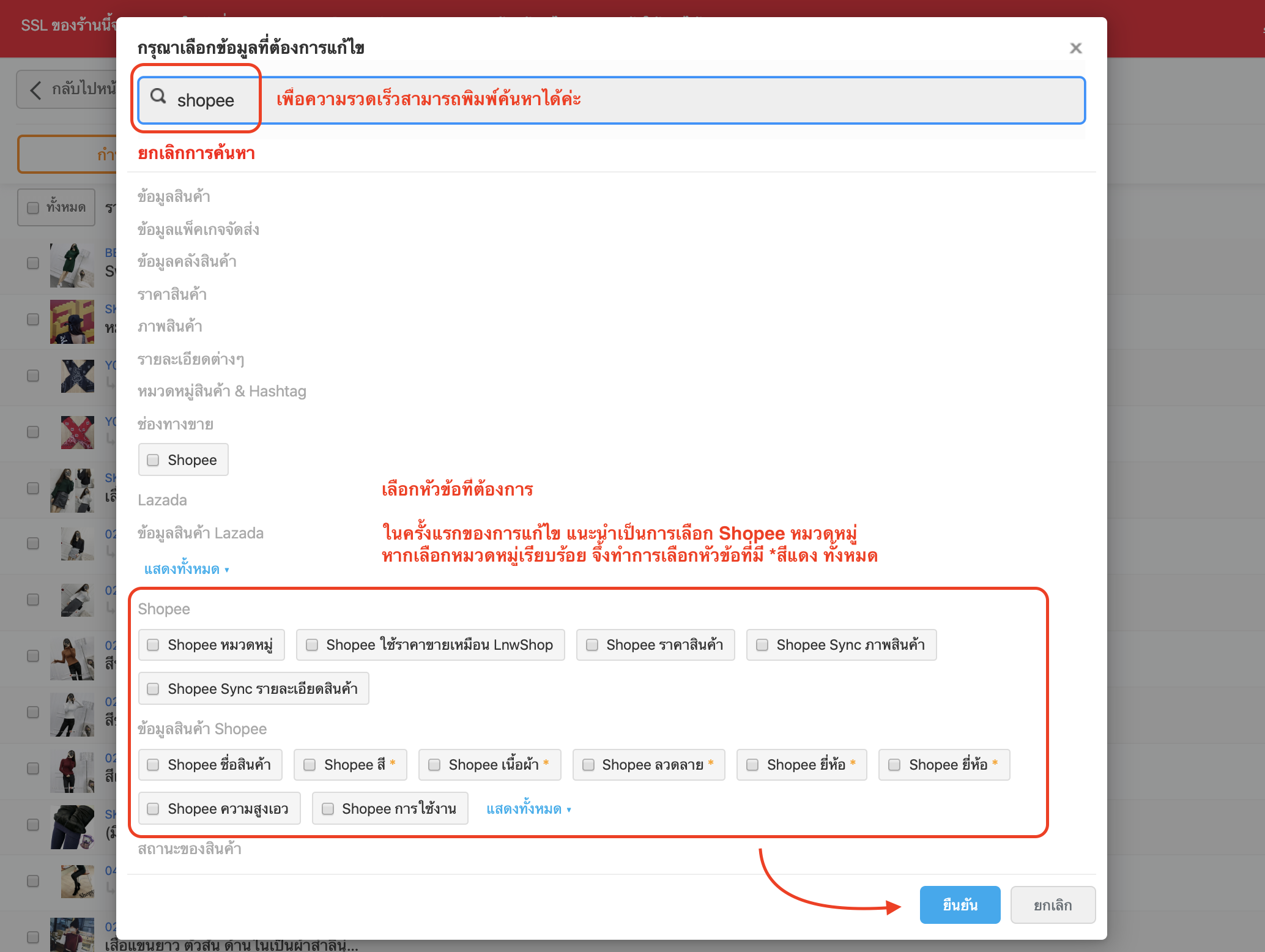
วิธีใช้งานระบบ multi edit เพิ่มเติมดูได้ที่ https://blog.lnw.co.th/2019/07/18/multiedit
หากพบปัญหาการใช้งาน หรือต้องการคำแนะนำเกี่ยวกับระบบเพิ่มเติม สามารถติดต่อทีมงานได้ที่
Email: support@LnwShop.com
โทร : 02-026-6403